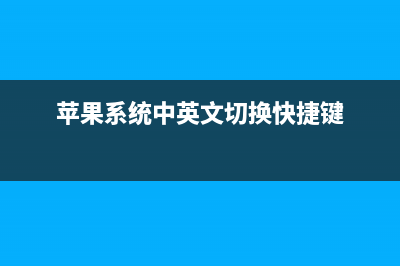位置: IT常识 - 正文
win10屏幕颜色不正常怎么调(win10电脑屏幕颜色变了怎么调到原来的)
编辑:rootadmin推荐整理分享win10屏幕颜色不正常怎么调(win10电脑屏幕颜色变了怎么调到原来的),希望有所帮助,仅作参考,欢迎阅读内容。
文章相关热门搜索词:win10屏幕颜色不正常,win10屏幕颜色不正常怎么调,win10电脑屏幕颜色变了怎么调到原来的,w10屏幕颜色不对怎么调,win10屏幕颜色不正常,win10屏幕颜色不正常,windows10屏幕颜色,win10屏幕颜色不对,内容如对您有帮助,希望把文章链接给更多的朋友!
win10屏幕颜色不正常一般情况下在升级系统之后才会出现的问题,也有可能是用户设置出现了问题,在确保硬件没有问题的情况下,可以来看看下面的教程吧。
win10屏幕颜色不正常怎么调
第一步:在电脑桌面空白处右键点击,再点击“显示设置(D)”
第二步:在显示中点击“高级显示设置”

第三步:在高级显示设置中,点击“显示器1的显示适配器属性”
第四步:在显示器属性中,点击颜色管理——点击颜色管理(M)
第五步:在颜色管理中——高级——校准显示器(C)
第六步:显示器颜色校准——安装指示点击下一步就可以了。
显示器超出频率限制黑屏
电脑屏幕亮度调节方法教学
以上就是电脑学习网 Tagxp.com小编为各位用户带来的win10屏幕颜色不正常怎么调详细内容了,想看更多相关文章欢迎您收藏电脑学习网 yuucn.com。
上一篇:Win10 KB5004945怎么卸载? 删除KB5004945的两种方法(win10 kb5001567)
下一篇:组装电脑/未装系统的新电脑安装win7详细图文教程(电脑没组装好会怎么样)